Snadný a rychlý průvodce rootnutím systému Android

Po rootnutí telefonu s Androidem máte plný přístup k systému a můžete spouštět mnoho typů aplikací, které vyžadují root přístup.
Vždy se najde něco, co budete muset hledat. Možná budete potřebovat vědět, jaké bude počasí, abyste si udělali plány na víkend. Ale s tolika možnostmi na výběr, pokud jde o prohlížeče, proč používat pouze jeden? Pokračujte ve čtení a zjistěte, jak můžete jako výchozí volbu přepínat mezi různými prohlížeči, ať už máte telefon Samsung nebo telefon jiného výrobce. Možnosti, které musíte přepnout, však budou záviset na aplikacích prohlížeče, které již máte ve svém zařízení Android.
Změňte výchozí prohlížeč v systému Android pro telefony jiné značky než Samsung
Chcete-li změnit výchozí prohlížeč v telefonu jiného výrobce než Samsung, musíte přejít do Nastavení , poté Aplikace a oznámení . Pokud v seznamu nevidíte Výchozí aplikace , možná budete muset klepnout na Pokročilé možnosti a poté by se vám měla zobrazit možnost.
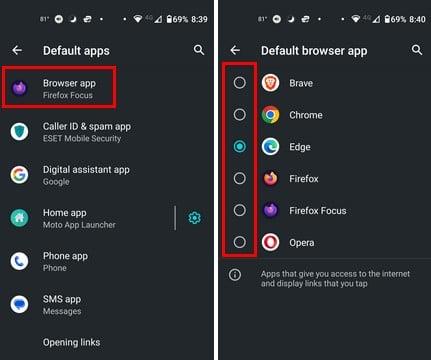
Klepněte na možnost aplikace Prohlížeč v horní části. Pokud jste nikdy žádný nepřidali, nezvolili jste žádný prohlížeč. Prohlížeč zobrazený v seznamu bude záviset na těch, které máte nainstalované v zařízení Android. Klepněte na svůj nový výchozí prohlížeč a to je vše. Kroky pro telefony Samsung se mírně liší. Pokud máte telefon Samsung, pokračujte ve čtení, abyste zjistili, jak změnit výchozí prohlížeč.
Jak změnit výchozí prohlížeč pro telefony Samsung
Uživatelé Samsungu budou muset otevřít aplikaci Nastavení a klepnout na Aplikace . Vyberte Výchozí aplikace a poté Výchozí aplikace prohlížeče .

Stejně jako u jiných telefonů než Samsung bude seznam možností záviset na aplikacích, které máte v telefonu. Pokud potřebujete mít prohlížeč, můžete si jej rychle stáhnout na Google Play, a když se vrátíte do této sekce, v seznamu uvidíte svůj nově nainstalovaný prohlížeč. Prohlížeč, s jehož instalací se nebudete muset starat, je Chrome.
Další čtení
Když už mluvíme o změně výchozího vyhledávače, pokud chcete změnit výchozí vyhledávač pro prohlížeč Edge , zde jsou kroky, které je třeba dodržet. Nezapomeňte, že Chrome můžete také nastavit jako výchozí prohlížeč v systému Windows. Chcete-li to provést, postupujte takto. Existuje více témat, o kterých si můžete přečíst, a můžete je najít pomocí vyhledávacího pole vpravo nahoře.
Závěr
Změna výchozího prohlížeče v zařízení Android je rychlá a snadná. Bez ohledu na to, zda používáte telefon Samsung nebo jiný telefon, budete jej moci změnit během okamžiku. Až budete chtít prohlížeč znovu změnit, budete již vědět, jaké kroky budete muset provést. Na jaký prohlížeč přejdeš? Dejte mi vědět do komentářů níže a nezapomeňte článek sdílet s ostatními na sociálních sítích.
Po rootnutí telefonu s Androidem máte plný přístup k systému a můžete spouštět mnoho typů aplikací, které vyžadují root přístup.
Tlačítka na vašem telefonu s Androidem neslouží jen k nastavení hlasitosti nebo probuzení obrazovky. S několika jednoduchými úpravami se z nich mohou stát zkratky pro rychlé pořízení fotografie, přeskakování skladeb, spouštění aplikací nebo dokonce aktivaci nouzových funkcí.
Pokud jste si v práci nechali notebook a musíte poslat šéfovi naléhavou zprávu, co byste měli dělat? Použijte svůj chytrý telefon. Ještě sofistikovanější je proměnit telefon v počítač pro snazší multitasking.
Android 16 má widgety pro zamykací obrazovku, které vám umožňují měnit zamykací obrazovku dle libosti, díky čemuž je zamykací obrazovka mnohem užitečnější.
Režim Obraz v obraze v systému Android vám pomůže zmenšit video a sledovat ho v režimu obraz v obraze, takže video budete moci sledovat v jiném rozhraní, abyste mohli dělat i jiné věci.
Úprava videí na Androidu bude snadná díky nejlepším aplikacím a softwaru pro úpravu videa, které uvádíme v tomto článku. Ujistěte se, že budete mít krásné, kouzelné a elegantní fotografie, které můžete sdílet s přáteli na Facebooku nebo Instagramu.
Android Debug Bridge (ADB) je výkonný a všestranný nástroj, který vám umožňuje dělat mnoho věcí, jako je vyhledávání protokolů, instalace a odinstalace aplikací, přenos souborů, rootování a flashování vlastních ROM, vytváření záloh zařízení.
S aplikacemi s automatickým klikáním. Při hraní her, používání aplikací nebo úkolů dostupných na zařízení nebudete muset dělat mnoho.
I když neexistuje žádné magické řešení, malé změny ve způsobu nabíjení, používání a skladování zařízení mohou výrazně zpomalit opotřebení baterie.
Telefon, který si mnoho lidí v současnosti oblíbilo, je OnePlus 13, protože kromě špičkového hardwaru disponuje také funkcí, která existuje již desítky let: infračerveným senzorem (IR Blaster).







